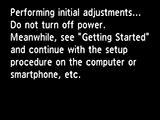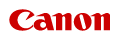
MAXIFY MB5100 seriesPreparando a Impressora
Prepare a impressora para o primeiro uso.
 Nota
Nota
-
Caso você tenha concluído a preparação da alimentação, os cartuchos de tinta e o papel, além da seleção de como usar a impressora por meio de consulta ao manual impresso "Para Começar" fornecido com a impressora, prossiga para a configuração da impressora.
Preparando a Alimentação, os Cartuchos de Tinta e o Papel
 Importante
Importante
- Não conecte cabos diferentes do cabo de alimentação durante a preparação da impressora.
-
Verifique os acessórios.
Verifique se os acessórios mostrados na ilustração a seguir foram fornecidos.
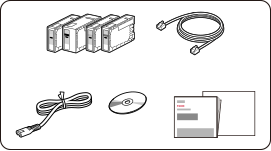
 Importante
Importante- O CD-ROM de Instalação destina-se somente ao Windows.
-
Remova os materiais de proteção e ative a impressora.
 Importante
Importante- Remova a fita laranja e o filme da parte externa também.
 Nota
Nota- Dependendo do país ou região da compra, poderá aparecer uma tela para a seleção de um idioma ou de uma região.
- Para obter detalhes sobre o envio de informações para a Canon, consulte aqui.
-
Instale os cartuchos de tinta.
 Importante
Importante- Os cartuchos de tinta instalados não podem ser removidos até que uma mensagem de notificação de substituição seja exibida.
-
Coloque papel comum A4.
 Nota
Nota- Como alternativa, use papel comum de tamanho Letter.
- O papel colocado será usado para um teste de impressão.
Quando a tela a seguir aparecer, toque em Iniciar configuração (Start setup).
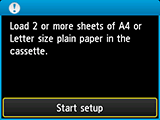
Quando a tela a seguir aparecer, toque em Sair (Exit).
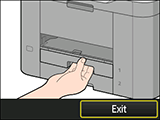
-
Selecione como usar a impressora.
Ao conectar-se aos dispositivos a seguir
- Computador
-
Smartphone/tablet
- iOS
- Android (não habilitado para NFC)
Ao usar somente a impressora, sem conectar a um computador/smartphone/tablet
 Nota
Nota- Para obter detalhes sobre tipos de conexão, consulte Métodos de Conexão Disponíveis na Impressora.
Conectando via LAN sem-fio
-
Toque em Conexão LAN sem-fio (Wireless LAN connection).
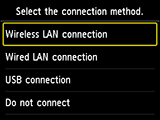
-
Toque levemente em Sim (Yes).
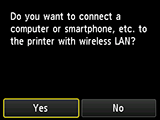
Quando a tela a seguir aparecer, execute a configuração para tornar a impressora pronta para uso.
Configure uma conexão entre a impressora e um computador, um smartphone ou um tablet, ou instale aplicativos consultando este site.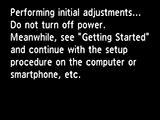
 Nota
Nota- Para obter as configurações ao usar o AirPrint ou o Google Cloud Print, consulte Ao usar o AirPrint ou o Google Cloud Print.
- Algumas funções não estão disponíveis em determinados países ou regiões.
Conectando via LAN com fio
-
Toque em Conexão LAN com fio (Wired LAN connection).
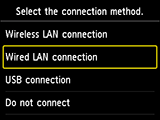
-
Toque levemente em Sim (Yes).
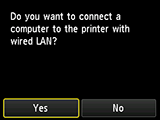
Quando a tela a seguir aparecer, conecte a impressora a um dispositivo de rede, como um roteador com um cabo Ethernet.
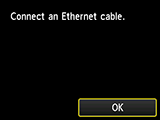
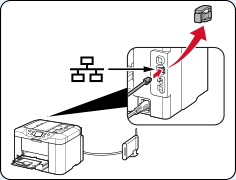
-
Toque levemente em OK.
Quando a tela a seguir aparecer, execute a configuração para tornar a impressora pronta para uso.
Configure uma conexão entre a impressora e um computador, um smartphone ou um tablet, ou instale aplicativos consultando este site.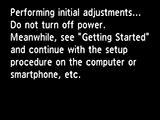
Conectando via USB
-
Toque em Conexão USB (USB connection).
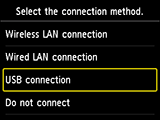
-
Toque levemente em Sim (Yes).
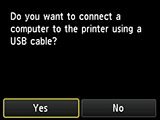
Quando a tela a seguir aparecer, execute a configuração para tornar a impressora pronta para uso.
Configure uma conexão entre a impressora e um computador, um smartphone ou um tablet, ou instale aplicativos consultando este site.